Veduta e Outlook Express sono due diverse applicazioni di posta progettate da Microsoft per la gestione dell'attività di posta elettronica. Outlook Express non è più supportato da Microsoft e negli ultimi sistemi operativi Windows Outlook Express è sostituito da Windows Live Mail. A causa di questo cambiamento, molti utenti hanno aggiornato il loro programma di posta elettronica a Microsoft Outlook o a Windows Live Mail.
Questo tutorial contiene istruzioni dettagliate su come trasferire i contatti di Outlook Express in Outlook (2007, 2010 o 2013).
Leggi anche:
Come trasferire le tue email da Outlook Express a Outlook o a Windows Live Mail.
Come trasferire i tuoi contatti da Outlook Express a Windows Live Mail.
Come trasferire i contatti di Outlook Express in Outlook 2007, 2010 o 2013.
Passo 1. Trasferisci il file della rubrica di Outlook sul computer Windows Live Mail.
Avviso: Se Outlook è installato sullo stesso computer in cui è installato anche Outlook Express, procedere con Passaggio 3.
Prima di tutto, trasferisci il file Rubrica Indirizzi (.WAB) dal computer con Outlook Express al computer con Outlook. Per farlo:
1. Abilita la visualizzazione dei file nascosti sul tuo computer:
- Vai a: Inizio > Pannello di controllo > Opzioni cartella & clicca il "Visualizzazionescheda ".
- Fare clic su "Mostra file, cartelle e unità nascosti” &
- Deseleziona il "Nascondi i file protetti del sistema operativo“
- Premere "ok“
2. Copiare in un'unità flash USB, il "Rubrica” cartella trovata nel seguente percorso (percorso predefinito) del tuo vecchio computer (con Outlook Express installato):
- C:\Documenti e impostazioni\
\Dati applicazioni\Microsoft\
per esempio. Se il tuo nome utente è "Amministratore", poi Outlook Express Rubrica la cartella si trova per impostazione predefinita in “C:\Documents and Settings\Admin\Application Data\Microsoft\Rubrica.
Passaggio 2: importa la rubrica di Outlook Express nei contatti di Windows.
Sul computer con Outlook installato:
1. Collega l'unità flash USB che contiene Outlook Express Rubrica cartella dal tuo vecchio computer.
2. Aprire Rubrica cartella (dall'unità USB) e fare doppio clic sulla rubrica WAB file al suo interno. (normalmente il file WAB, ha lo stesso nome del tuo nome utente sul tuo vecchio computer).
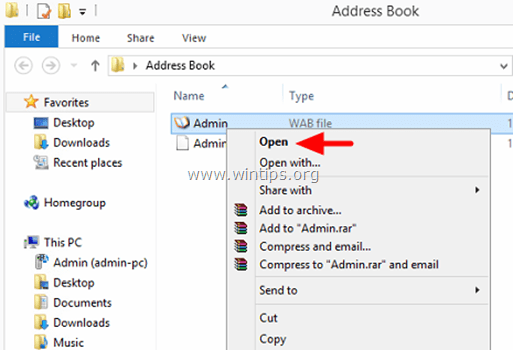
3. Nella schermata successiva scegli Importare.
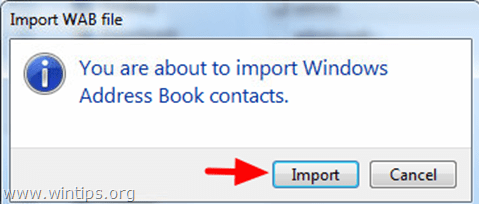
4. Quando l'importazione è completata, scegli ok.
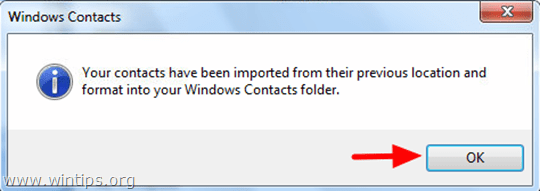
Passaggio 3. Importa la rubrica di Outlook nei contatti di Outlook.
1. Apri Outlook.
2. A partire dal File menu, scegli Importazione e esportazione.
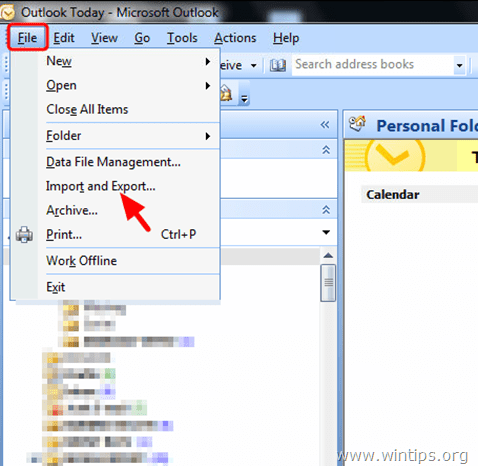
3. A Importazione ed esportazione guidata finestra di dialogo, selezionare Importa posta Internet e indirizzi opzione e fare clic su Avanti.
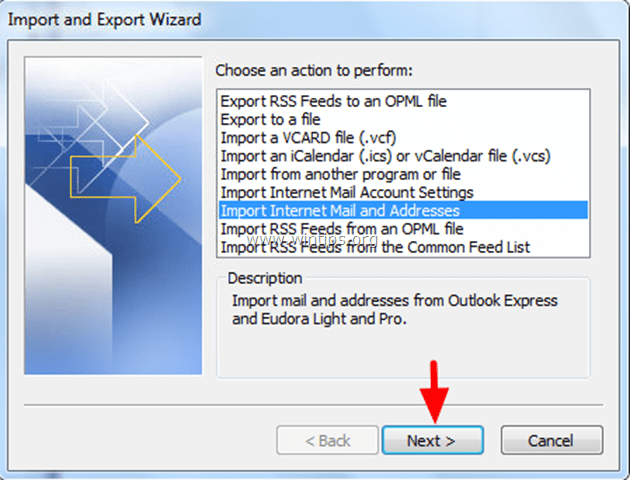
4. A Importa in Outlookvecchia finestra di dialogo:
- Scegliere Outlook Express 4.x, 5.x, 6.x o Windows Mail.
- Deseleziona il Importa posta casella di controllo.
- Clic Prossimo.
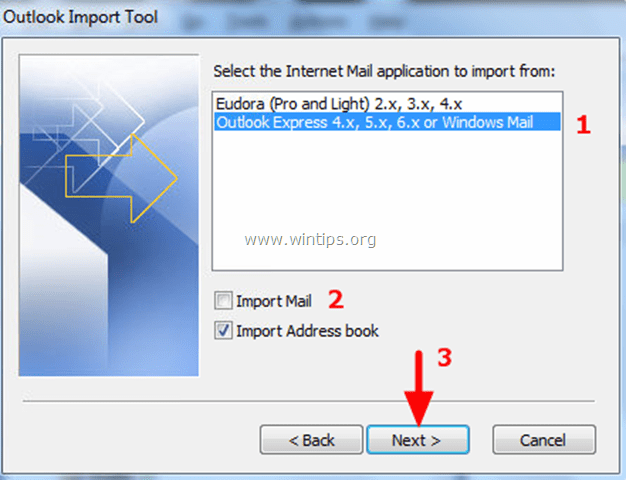
5. Infine scegli Fine.
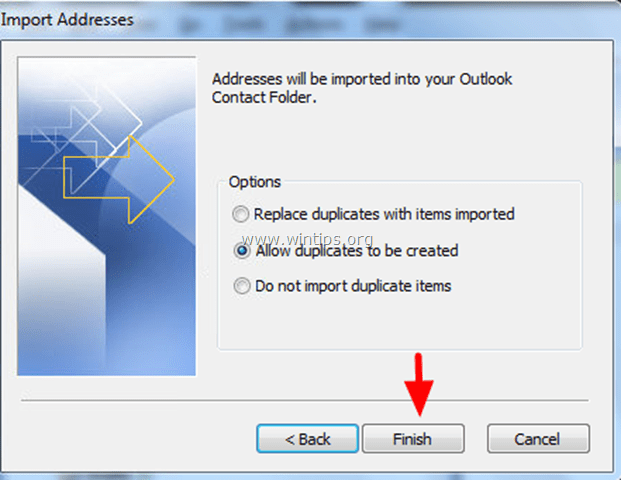
(Attendere fino al completamento del processo di importazione.)
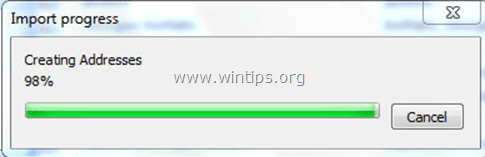
6. Quando il processo di importazione è completato, scegli ok.
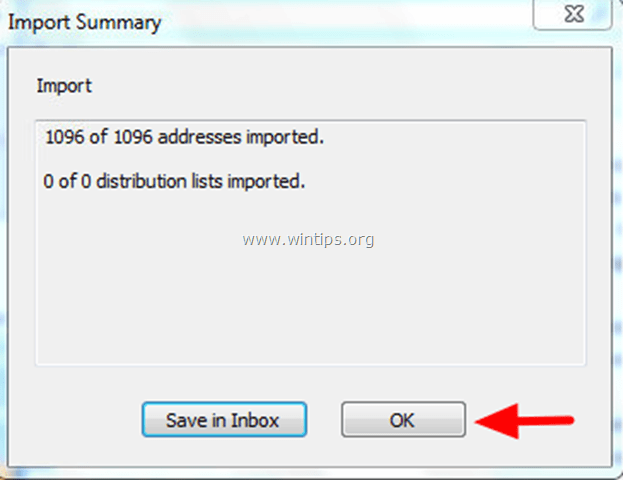
Ora apri i tuoi contatti di Outlook.
Hai finito!